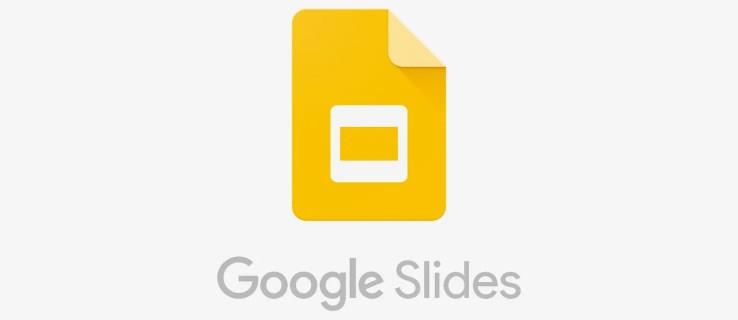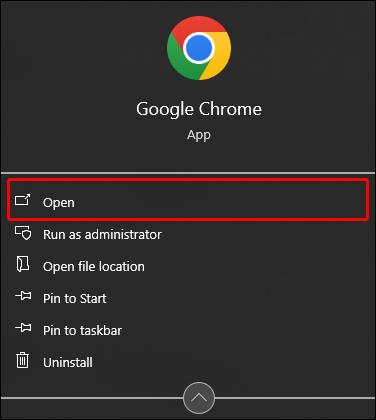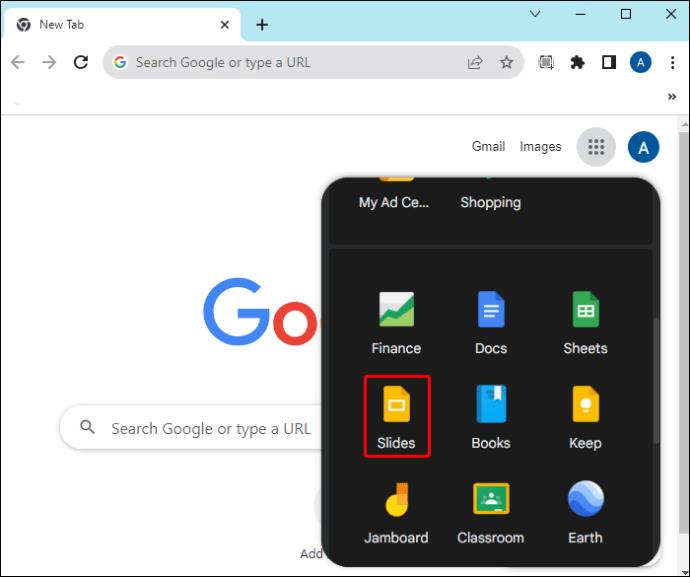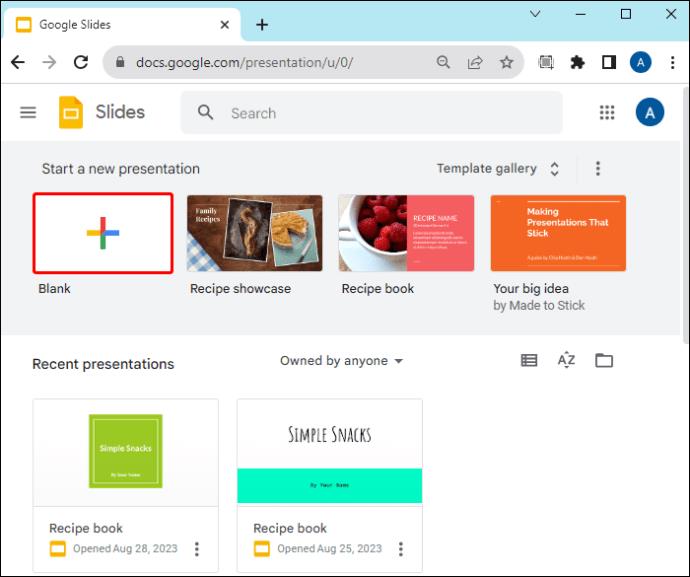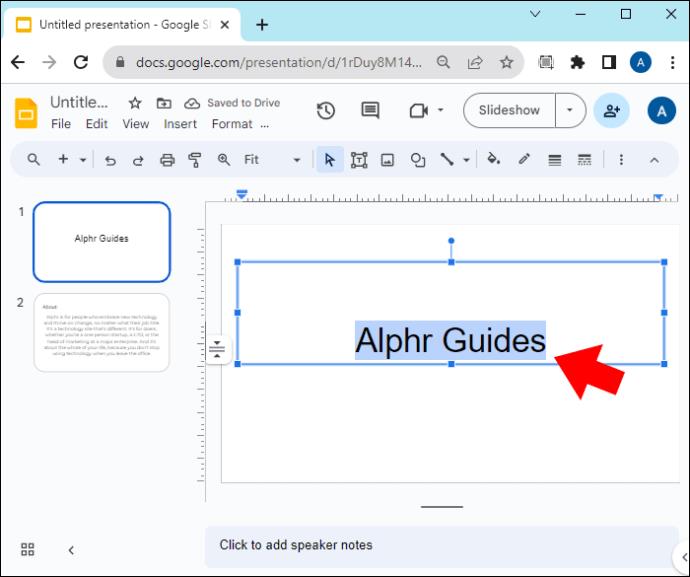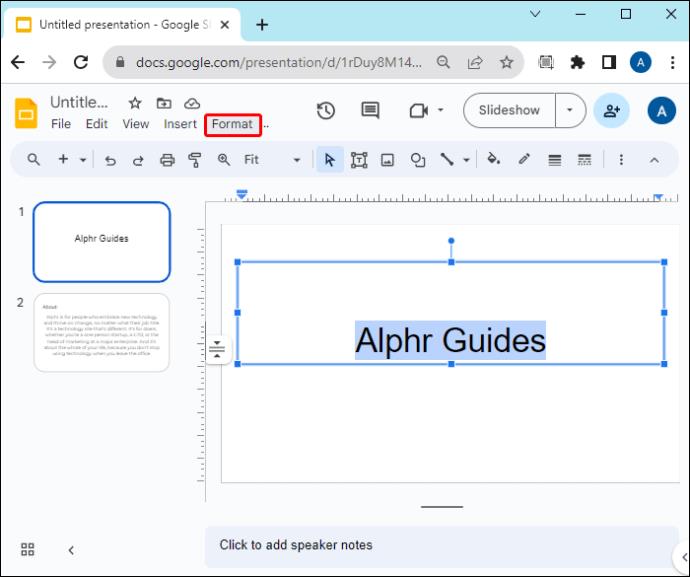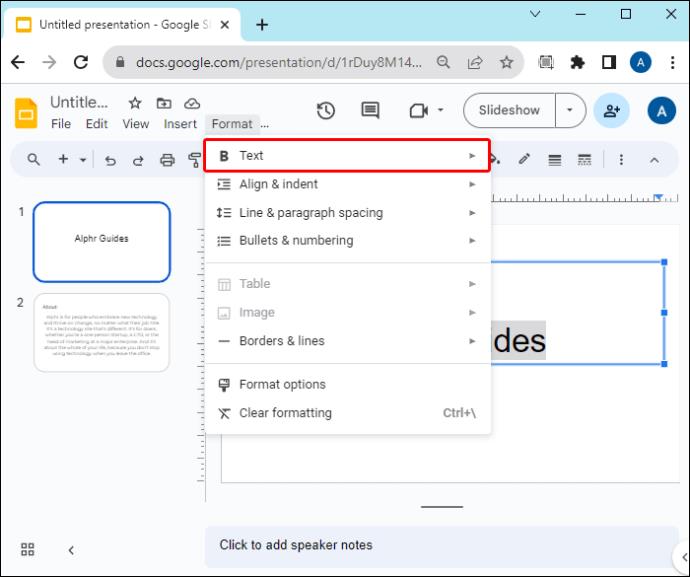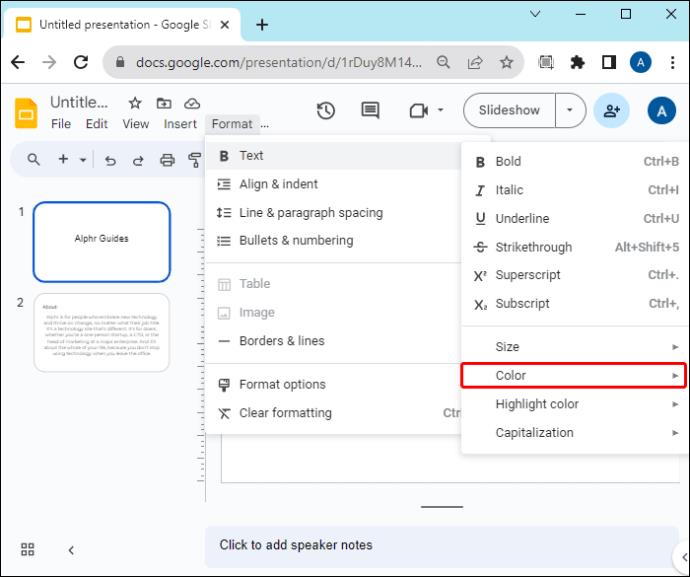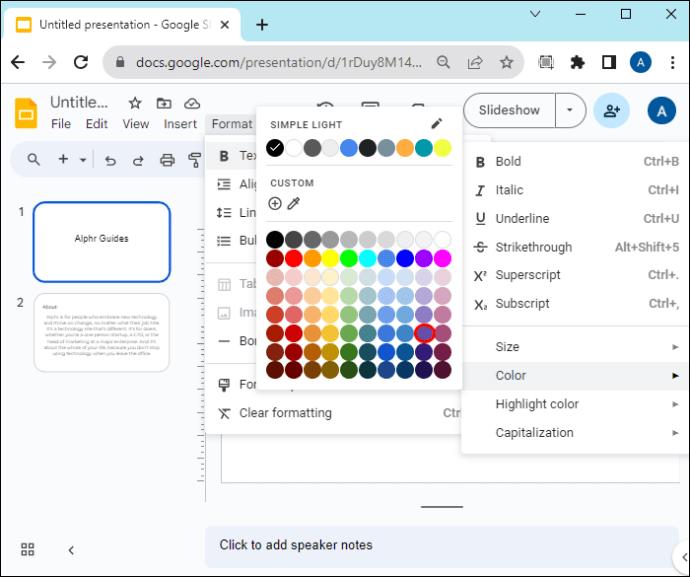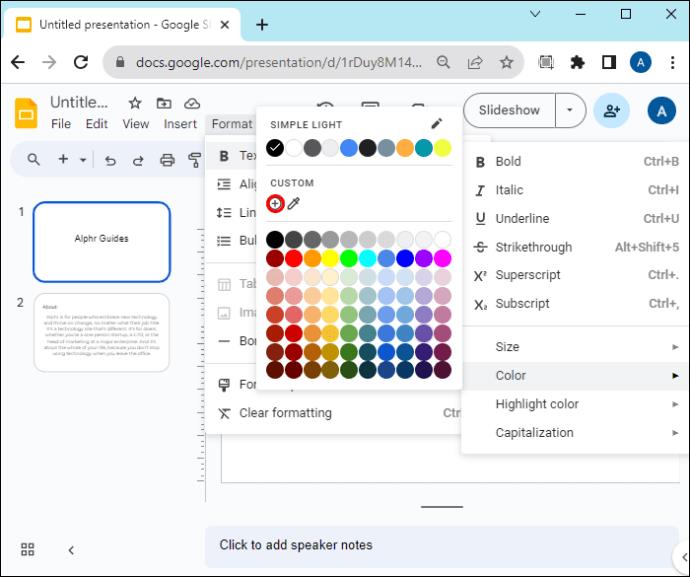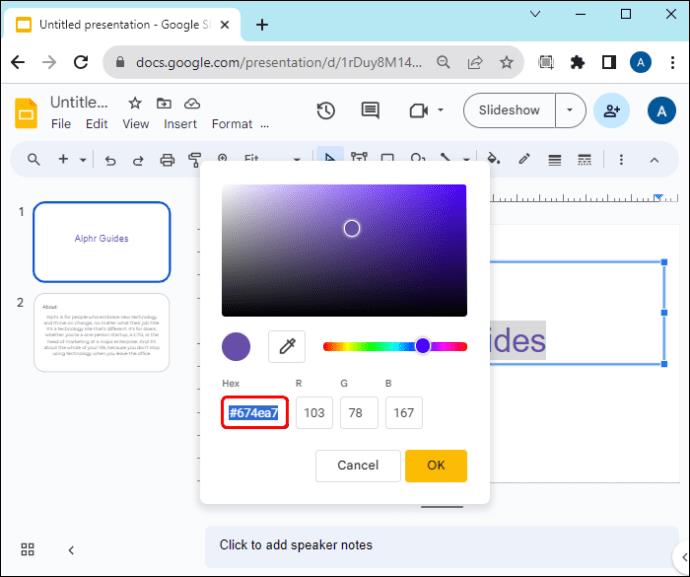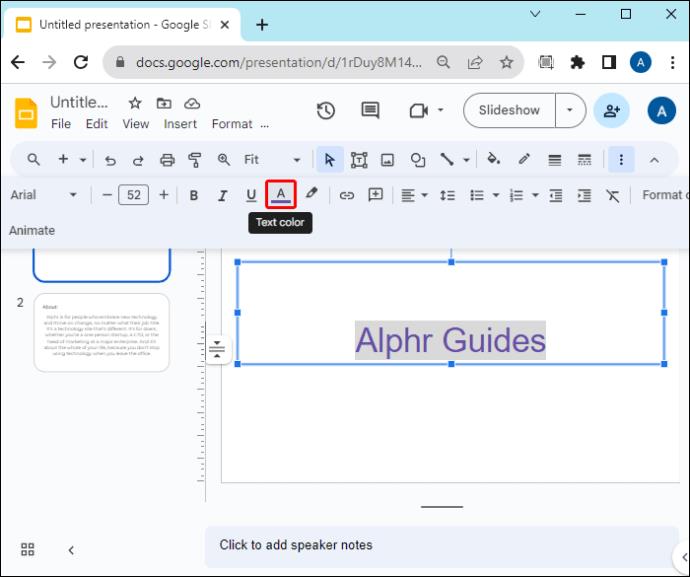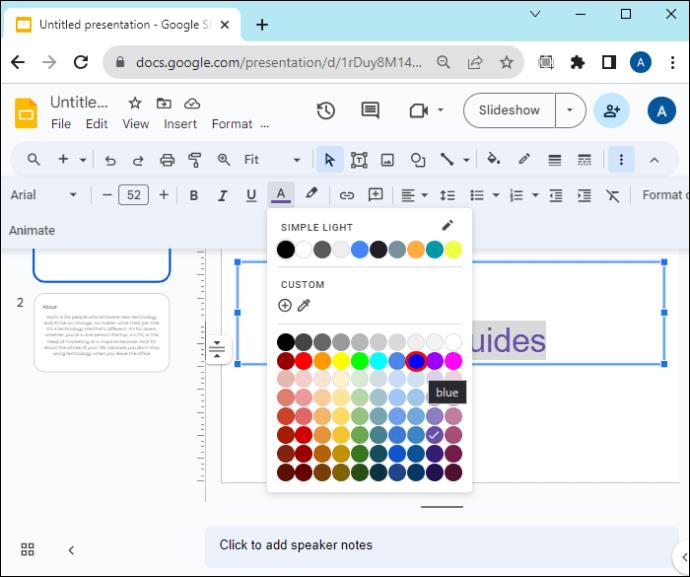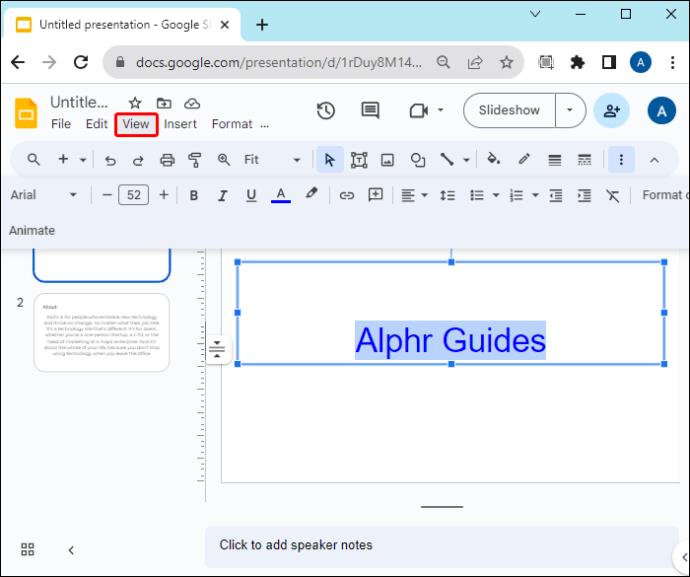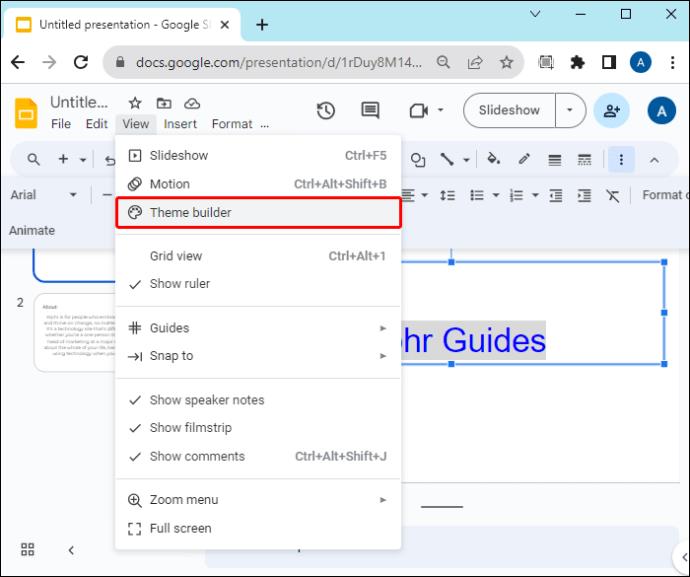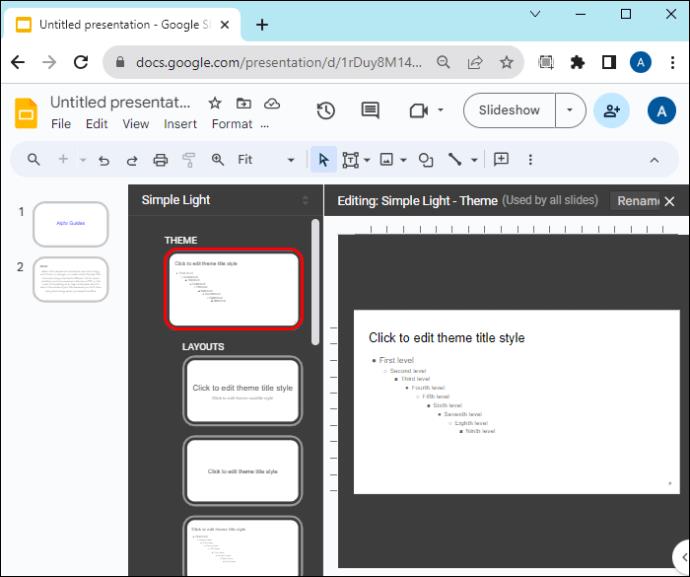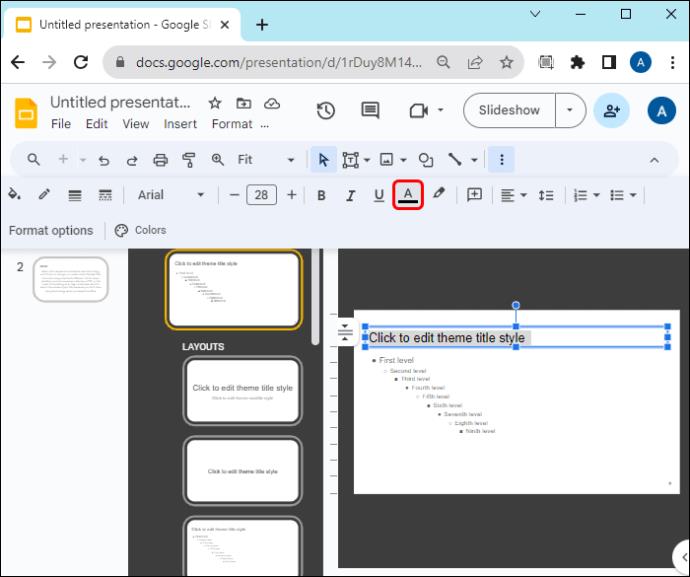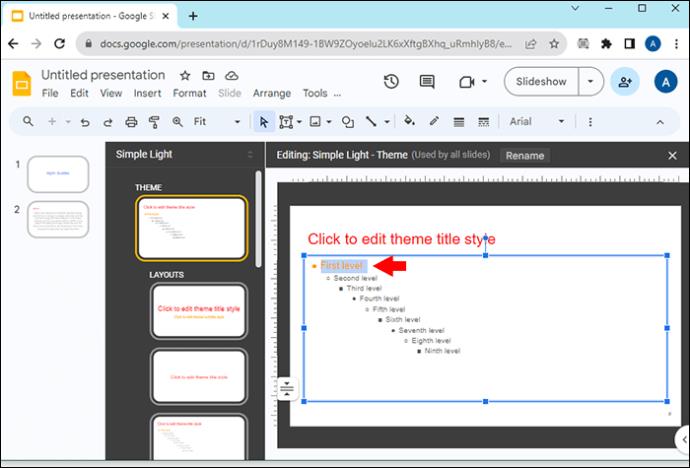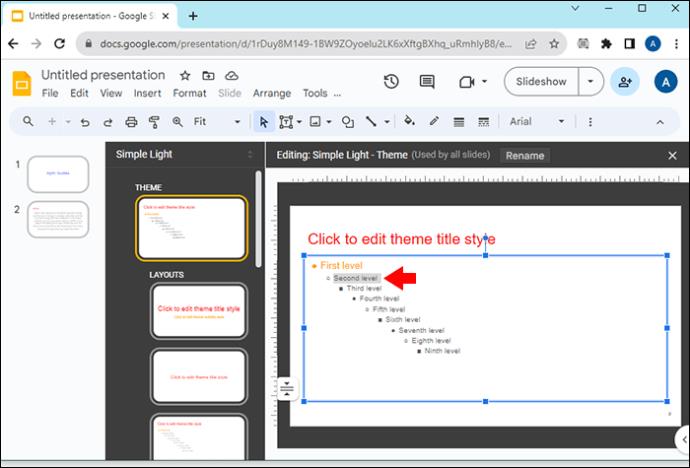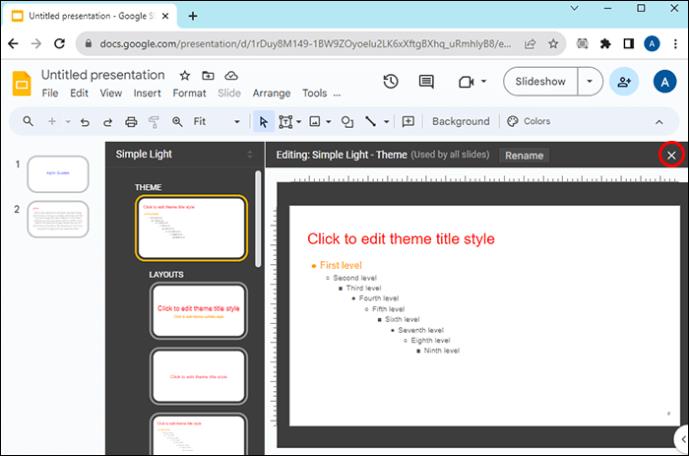Barva besedila na Google Diapozitivih pritegne vaše občinstvo in lahko izboljša njihovo koncentracijo v vaši predstavitvi. Na primer, če uporabite svetlo barvo besedila na svetlem ozadju, bo kontrast manjši in vaše besedilo bo nevidno. Če vaše občinstvo ne more prebrati vaših diapozitivov, ne bo veliko izkoristilo vaše predstavitve. Zato je zelo pomembno, da veste, kako spremeniti barvo besedila na Google Diapozitivih.
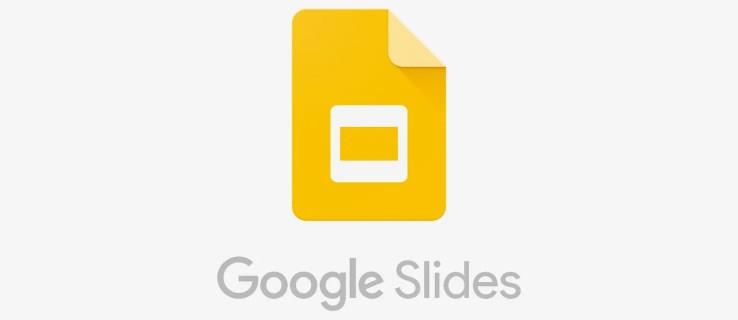
Barvo besedila v Google Predstavitvah lahko spremenite na več načinov. Ta članek vam bo pomagal izboljšati vizualno privlačnost vaših diapozitivov.
Kako spremeniti barvo besedila v Google Diapozitivih
Uporaba edinstvenih barv besedila na diapozitivih prinaša nešteto prednosti. Prvič, barva besedila, ki je v dobrem kontrastu z ozadjem, naredi besedilo berljivo, kar vašemu občinstvu omogoča, da vsebino zajame na prvi pogled.
Barva besedila prav tako pomaga poudariti ključne besede ali pomembne podrobnosti. Za podjetja bo uporaba barv besedila, ki se ujemajo z vašo blagovno znamko, naredila vašo predstavitev kohezivno in profesionalno.
Prva metoda: Uporaba menija Format
Tukaj so metode, s katerimi lahko spremenite barvo besedila Google Predstavitev na namizju:
- Zaženite brskalnik Chrome in se prijavite v svoj Google račun.
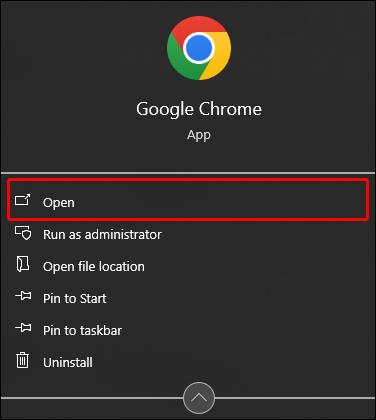
- V zgornjem desnem kotu se pomaknite do »Google App« in med aplikacijami izberite »Google Slides«.
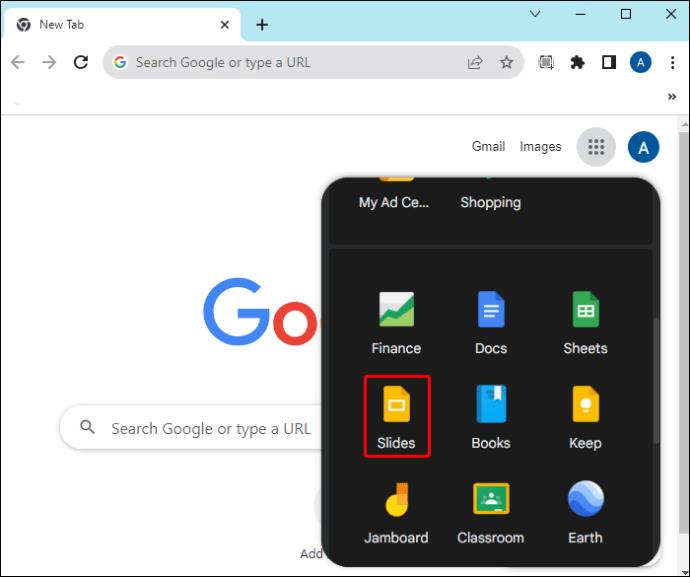
- Ko se Google Diapozitivi naložijo, tapnite znak »Dodaj«, da ustvarite nove predstavitvene diapozitive ali odprete obstoječo predstavitev.
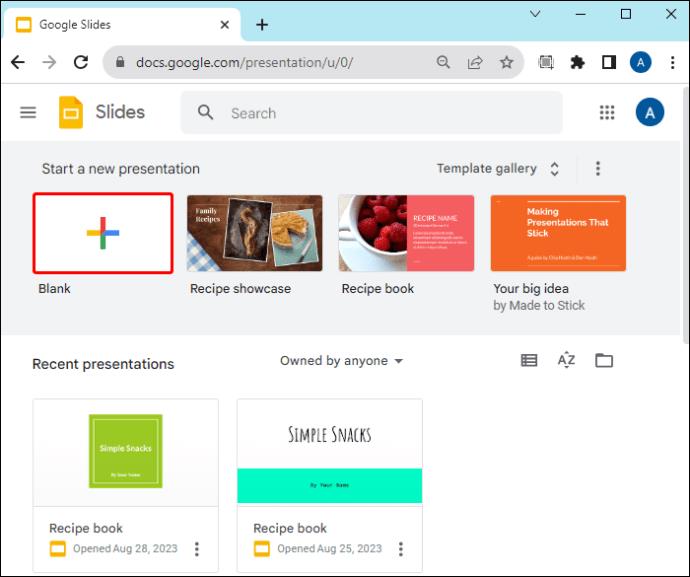
- Ko diapozitivom dodate besedilo, pojdite na prvi diapozitiv in označite besedilo z barvo, ki jo želite urediti.
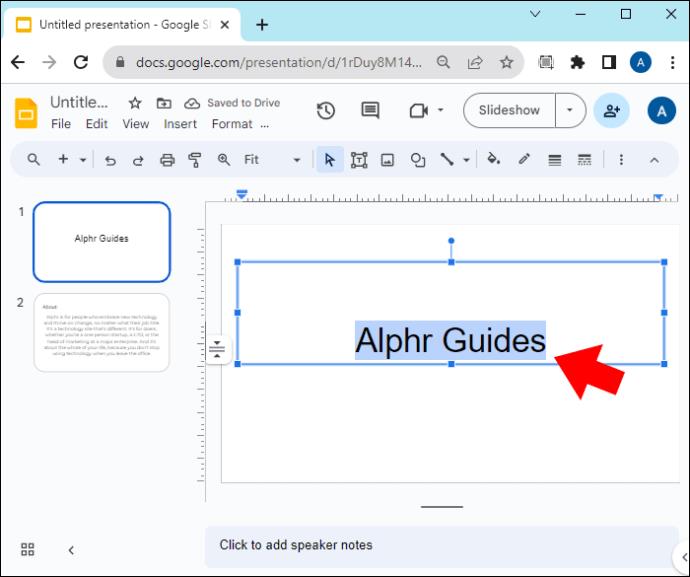
- Pomaknite se do menija orodne vrstice na vrhu in tapnite »Oblika«.
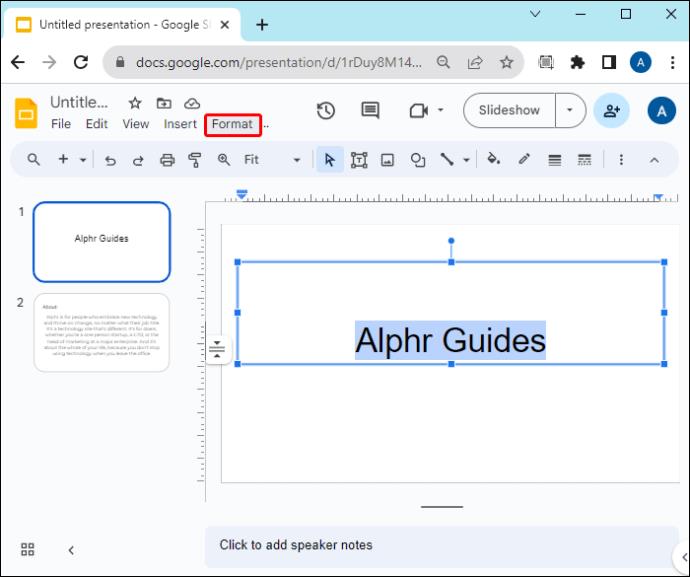
- V spustnem meniju, ki se prikaže, tapnite »Besedilo«. To bo odprlo še en spustni meni na desni. Če je možnost besedila zatemnjena, besedila niste označili.
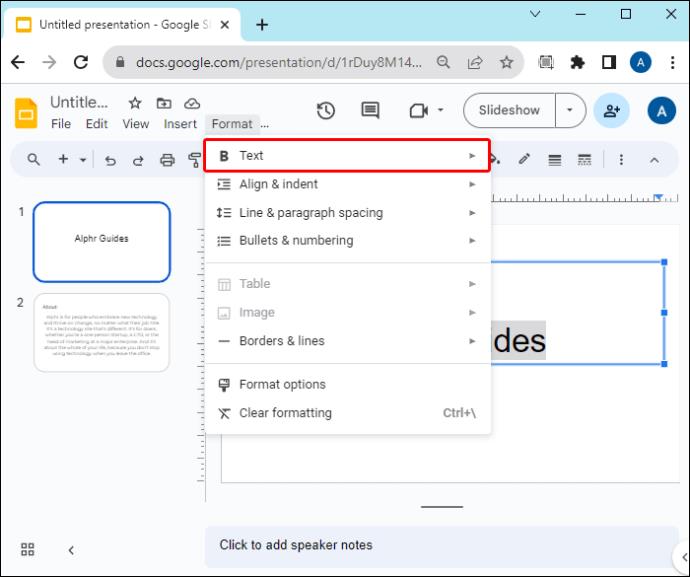
- Pomaknite se proti dnu in tapnite »Barva«. To bo prikazalo privzete barve, ki so na voljo v Google Diapozitivih.
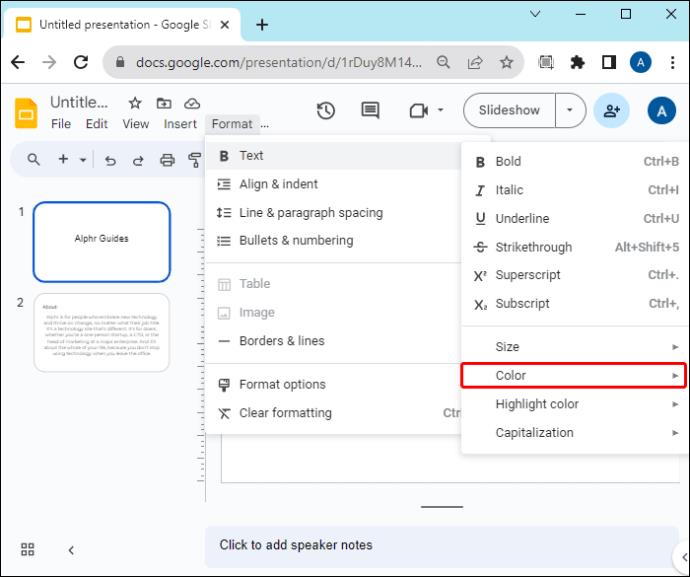
- Tapnite barvo, ki jo želite uporabiti za svoje besedilo, in končali boste. Ponovite postopek za druge diapozitive.
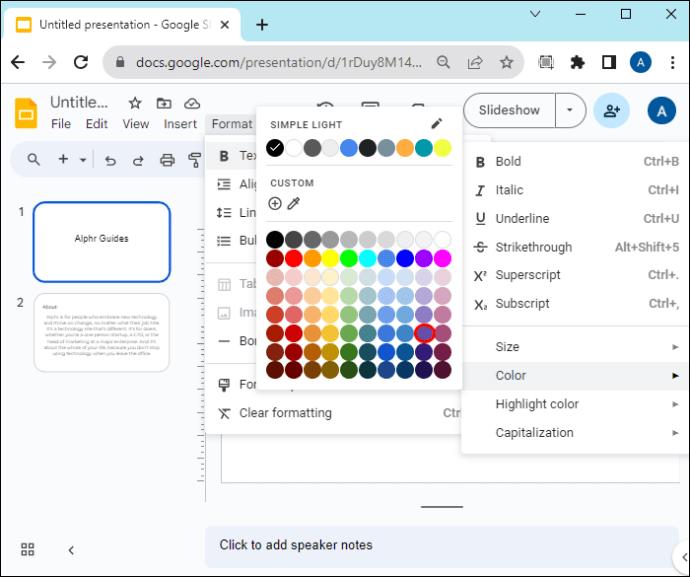
Izdelava barve po meri
Če med privzetimi barvami ne najdete želene barve, lahko barvo besedila po meri ustvarite na naslednji način:
- Odprite diapozitiv predstavitve in izberite besedilo, katerega barvo želite urediti.
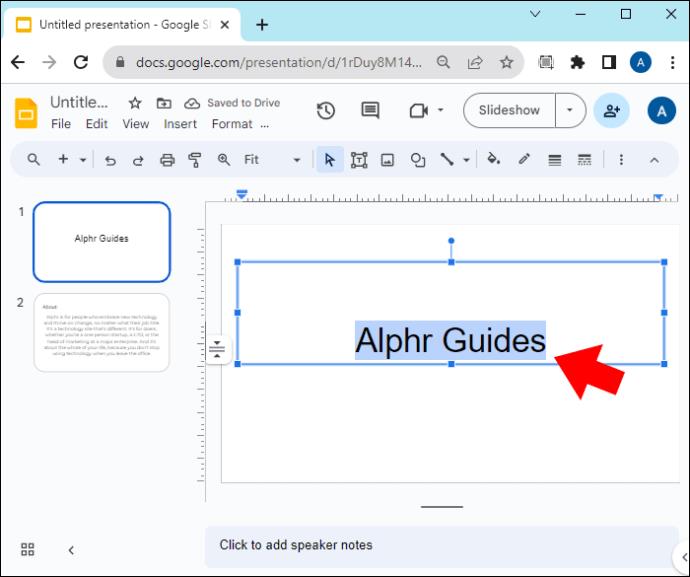
- Tapnite meni »Oblika« in izberite »Besedilo«. V spustnem meniju pritisnite »Barva«.
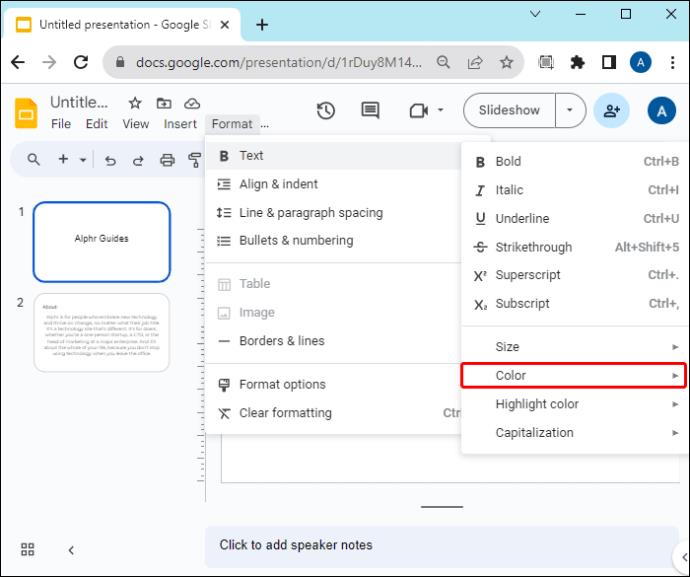
- Pojdite na dejanje po meri na barvnem zaslonu in pritisnite ikono »Plus«. To bo odprlo pravokoten izbirnik barv, iz katerega lahko izberete svoje barve.
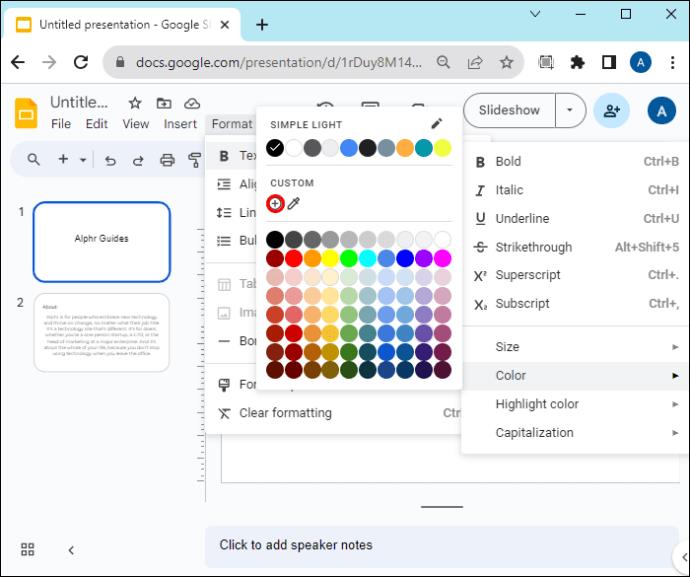
- Za izbiro barv lahko uporabite tri načine:
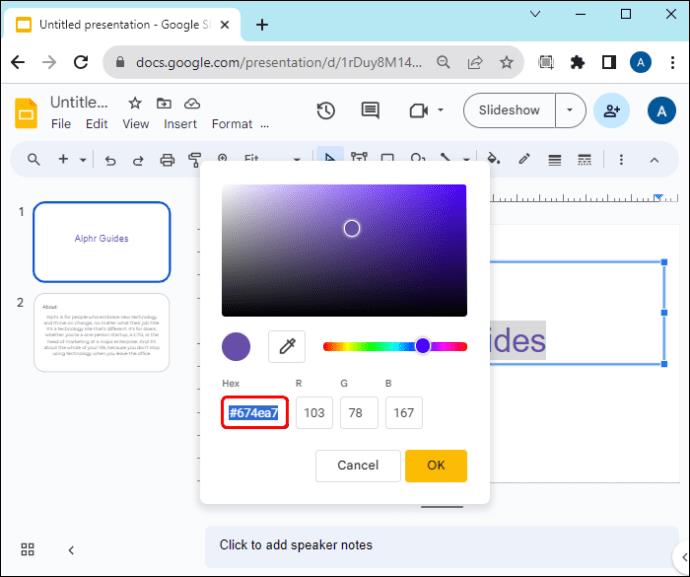
- Uporaba šestnajstiške kode: Če poznate šestnajstiško kodo ali šestmestno barvo, ki jo želite, pojdite v šestnajstiški del in jih vnesite v tri predvidena polja. Pritisnite »V redu«, ko končate, da uporabite barvo za besedilo.
- Uporaba drsnika za odtenek: pod izbirnikom barv boste videli vrstico z različnimi barvami. Pritisnite in držite, nato premikajte drsnik, dokler ne najdete želene barve.
- Uporaba kapalke: če imate barvo, ki jo želite uporabiti za svoje besedilo v temi diapozitiva, tapnite »Kapalko« (podobno brizgi) pod izbirnikom barv. To vas bo vrnilo nazaj na diapozitiv. Premaknite kapalko na želeno barvo in jo tapnite, da jo izberete v izbirniku barv. Pritisnite »V redu«, da ga uporabite za svoje besedilo.
Druga metoda: Uporaba menija orodne vrstice
- Odprite predstavitev, katere barvo besedila želite urediti, ali tapnite gumb »Dodaj«, da ustvarite novo predstavitev.
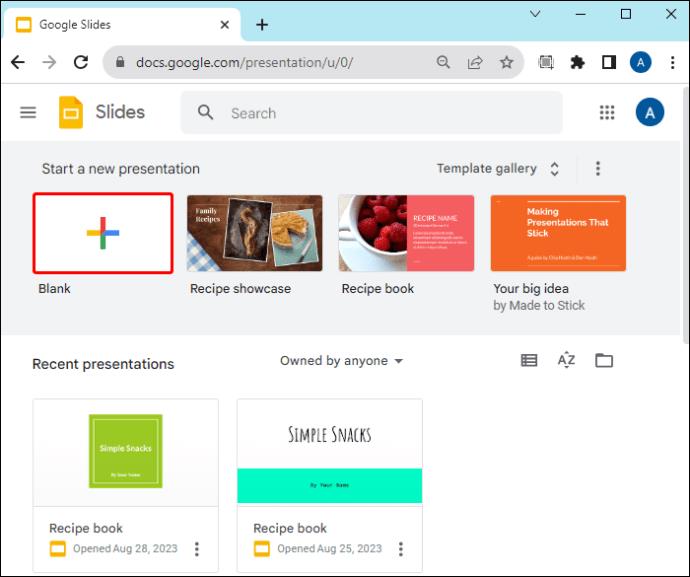
- Ko so diapozitivi pripravljeni, pojdite na prvi diapozitiv in označite besedilo, ki ga želite urediti z barvo.
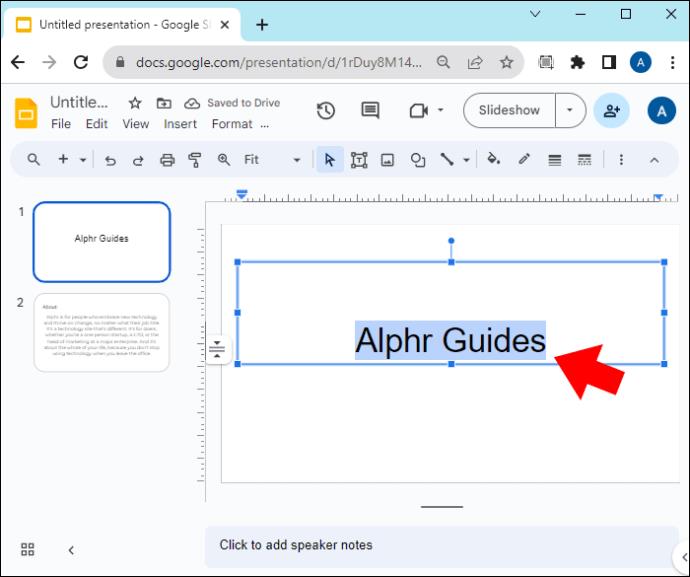
- V meniju orodne vrstice tapnite gumb »A« z barvno palico pod njim. Če ga ne vidite, kliknite meni »Več možnosti« (tri navpične pike) v zgornjem desnem kotu in ga poiščite od tam.
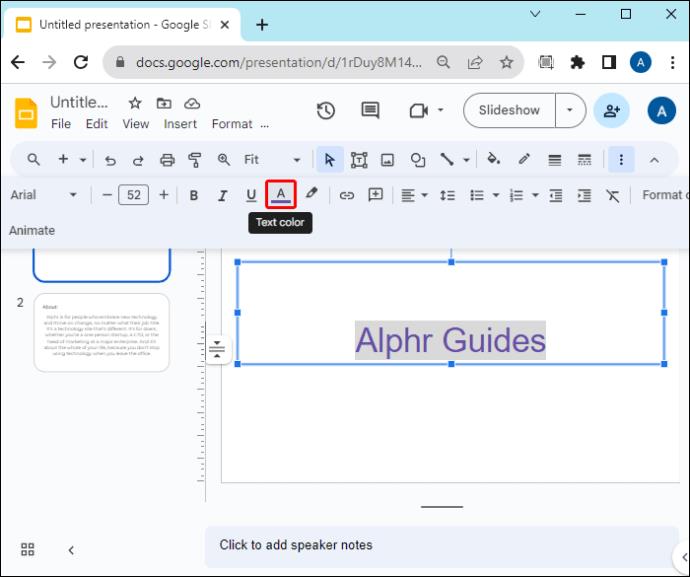
- Na zaslonu izberite barvo, ki jo želite uporabiti za označeno besedilo.
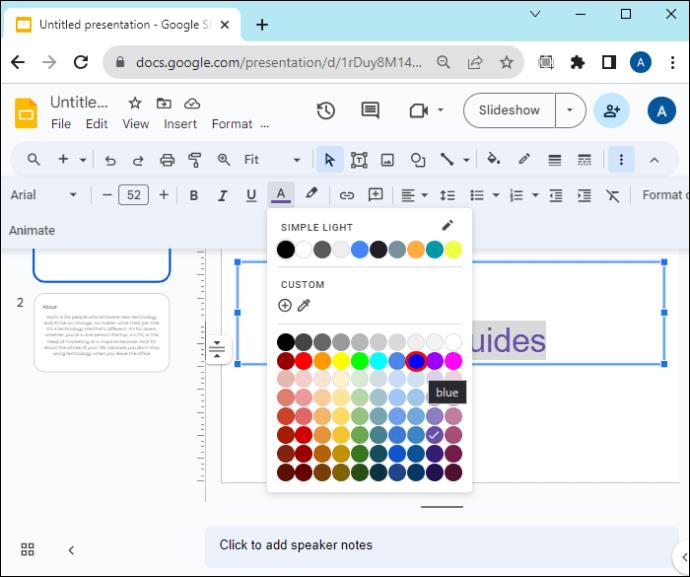
- Če ne najdete želene barve, pojdite v razdelek po meri in tapnite gumb »Plus«. Nadaljujte, kot je razloženo zgoraj, da ustvarite barvo besedila po meri.
Tretja metoda: uporaba glavnega diapozitiva
Če imate veliko diapozitivov, je lahko ročno urejanje barve besedila vsakega posebej zamudno. Na srečo lahko z glavnim diapozitivom podvojite spremembe barv besedila na druge diapozitive.
- Pripravite diapozitive, katerih barvo želite urediti.
- Pomaknite se do orodne vrstice na vrhu in tapnite »Pogled«.
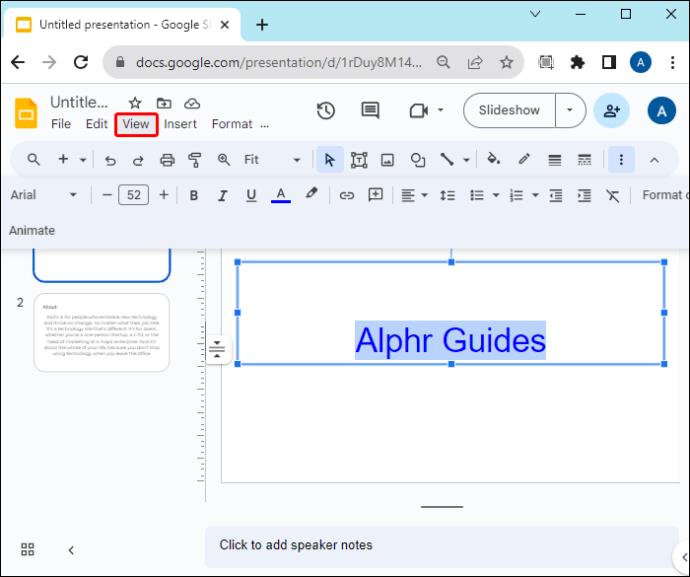
- V spustnem meniju izberite »Theme Builder«. To bo odprlo glavni pogled.
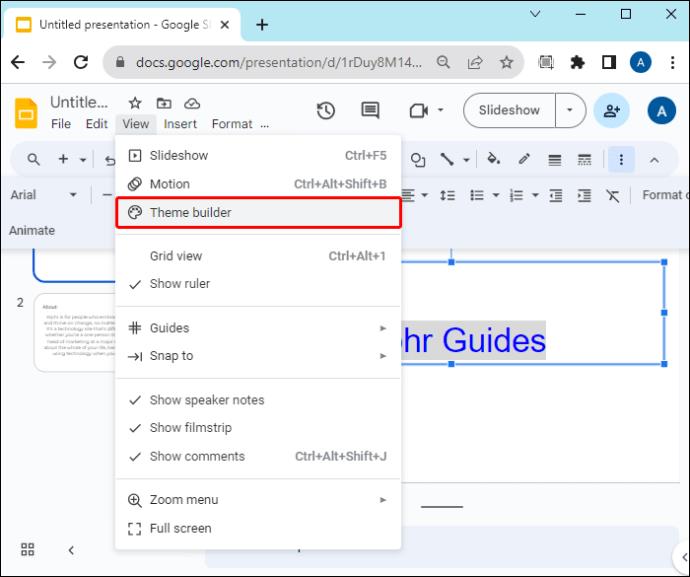
- Kliknite »Master slide« (prvi v levem stranskem podoknu), da začnete urejati.
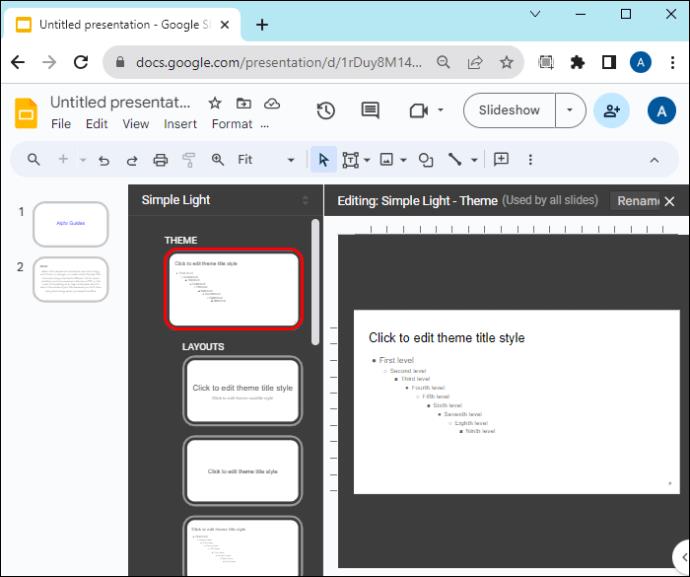
- Če želite spremeniti barvo besedila naslova, izberite »Kliknite za urejanje sloga naslova teme«. Pojdite v meni »Barva« (A) v orodni vrstici in izberite želeno barvo.
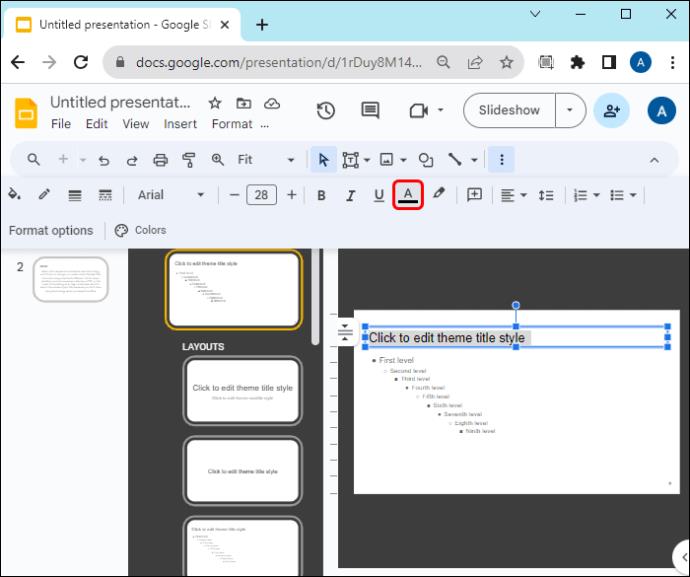
- Če želite urediti barvo podnaslova, označite »Prva raven« in v meniju »Barva« v orodni vrstici izberite želeno barvo.
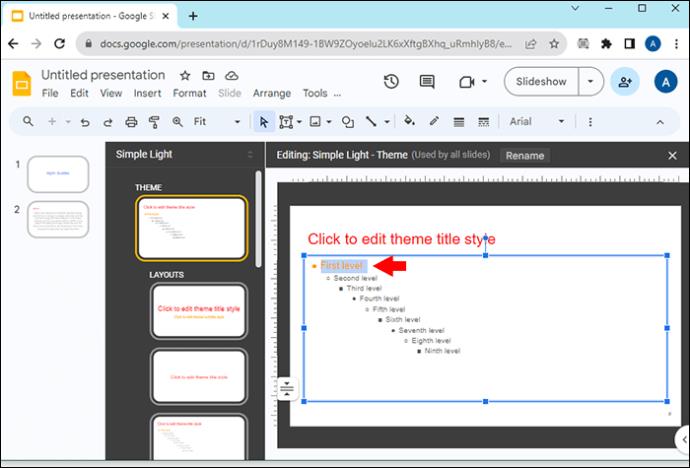
- Izberite »Druga raven« za običajno barvo besedila in izberite želeno barvo v meniju »Barva« v orodni vrstici.
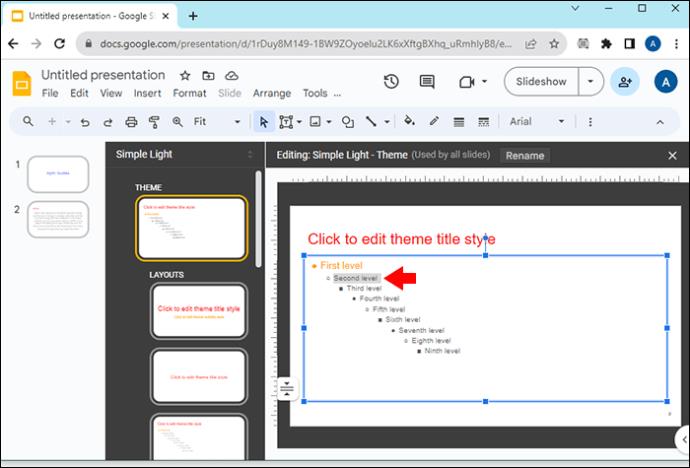
- Pritisnite gumb »Izhod« (X) v zgornjem desnem kotu, da zapustite glavni pogled. Ko se vrnete na diapozitiv, bodo uporabljene barvne spremembe.
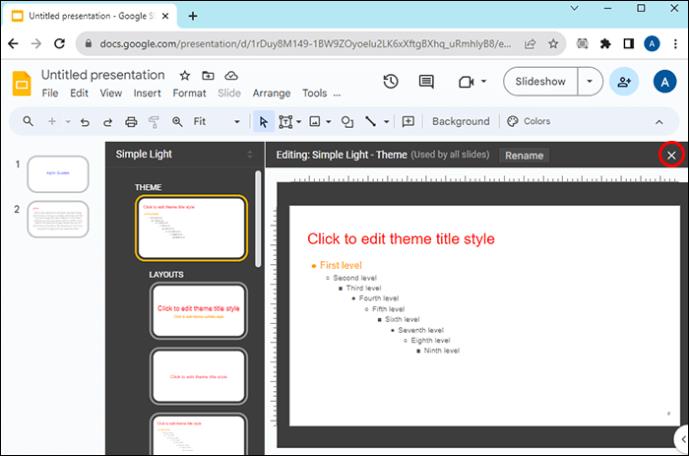
Kaj si morate zapomniti, ko spreminjate barvo besedila Google Slides
Poleg ustvarjanja dragocene in informativne vsebine, s katero boste pritegnili pozornost občinstva, razmislite tudi o tem, kako uporabljate barvo besedila.
- Berljivo na ozadju diapozitiva: če je vaše ozadje temno, uporabite svetlo barvo besedila in obratno, da ustvarite kontrast. Vaše besedilo bo enostavno berljivo in razumljivo.
- Uporabite največ tri barve: zaradi preveč barv bo vaš diapozitiv videti neprofesionalen in natrpan. Držite se nekaj barv in bodite dosledni z njimi na vseh diapozitivih.
- Dajte prednost čitljivosti pred estetiko: Čeprav bi morda želeli uporabiti barve za vzbuditev čustev in ustvarjanje posebnega razpoloženja, jih ne smete uporabljati na račun svoje vsebine. Uravnotežiti bi morali med zagotavljanjem dragocene vsebine in njeno vizualno zanimivostjo.
Opozorite na svoje besedilo v Google Predstavitvah
Majhne nianse, kot je barva besedila, vaši predstavitvi dodajo globino, hkrati pa ji dajo profesionalen pridih. Na srečo spreminjanje barve besedila v Google Diapozitivih ni zastrašujoča naloga. Vendar ne pozabite, da bodite dosledni pri izbiri barv in da besedilo ostane vidno, da ne obremenjuje oči.
Katere barve besedila uporabljate na Google Predstavitvah? Ali menite, da barva besedila vpliva na diapozitive vaše predstavitve? Sporočite nam v spodnjem oddelku za komentarje.